Lorsque les mots ne suffisent pas, les emoji sont toujours là pour nous aider à dire ce que nous voulons dire à travers une symbologie complexe! Les emoji sont de super petits glyphes qui peuvent être combinés, communiqués et interprétés d'un million de façons et en comptant. Que vous souhaitiez simplement envoyer un 💖 à vos petits-enfants ou inciter vos enfants à nettoyer leur chambre, voici comment ouvrir l'emoji sur le clavier que vous êtes le plus susceptible de rencontrer sur un téléphone Android.
Claviers utilisés dans ce guide
- Google est propre: Gboard (Gratuit sur Google Play)
- Excellente alternative: SwiftKey (Gratuit sur Google Play)
Comment accéder aux emoji sur Gboard ou SwiftKey
- Ouvrez n'importe quelle application de communication comme Android Messages ou Twitter.
-
Appuyez sur un zone de texte comme une conversation par SMS ou Rédiger un Tweet pour ouvrir le clavier.

 Source: Ara Wagoner / Android CEntral et Ara Wagoner / Android Central
Source: Ara Wagoner / Android CEntral et Ara Wagoner / Android Central -
Appuyez sur le Smiley symbole à côté de la barre d'espace.
- Si vous ne voyez pas de visage souriant, appuyez longuement sur virgule pour Gboard ou le entrer pour SwiftKey.
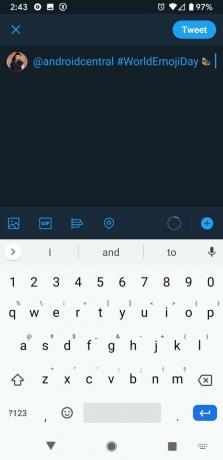
 Source: Ara Wagoner / Android Central
Source: Ara Wagoner / Android Central - La première page des emojis que vous rencontrez normalement est les emojis récents ou les emojis de visage. Vous pouvez faire glisser votre doigt haut ou bas dans la page pour faire défiler. Vous pouvez appuyer sur pour une autre page du ruban en haut du clavier.
-
Appuyez sur votre emoji pour l'ajouter à votre message.
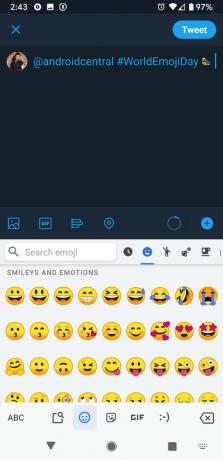
 Source: Ara Wagoner / Android Central
Source: Ara Wagoner / Android Central -
Si un emoji a un petit triangle dans le coin inférieur droit, c'est un emoji avec des options, telles que le teint ou le sexe.
- Pour Gboard, appuyez sur l'emoji puis faites glisser votre doigt vers le haut à travers les options d'emoji, en ne relâchant le bout de votre doigt que lorsqu'il est sur la version que vous souhaitez ajouter à votre message. Gboard met les emoji masculins et féminins dans le même menu pour les emoji de profession et d'activité.
- Pour SwiftKey, appuyez et maintenez l'emoji de base jusqu'à ce qu'un menu apparaisse. Appuyez ensuite sur le option de couleur de peau tu désires. SwiftKey conserve les emoji masculins et féminins dans des menus séparés, la seule option à l'intérieur sera donc le teint.

 Source: Ara Wagoner / Android Central
Source: Ara Wagoner / Android Central
Les emojis ont tendance à être dans des catégories légèrement différentes dans différents claviers, vous devrez donc peut-être regarder entre quelques pages pour trouver l'emoji que vous voulez - ou vous pouvez activer les prédictions emoji, puis taper le mot Trident fera apparaître la belle 🔱 pour pousser et pousser tous vos amis avec.
Comment activer les prédictions emoji dans Gboard
- Ouvert Gboard dans le tiroir de votre application.
- Robinet Correction de texte.
-
Robinet Afficher les prédictions d'emoji pour l'activer.

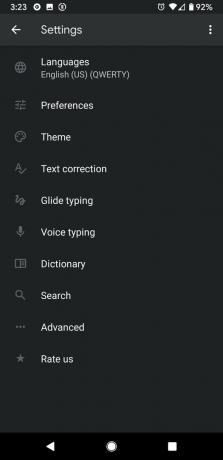
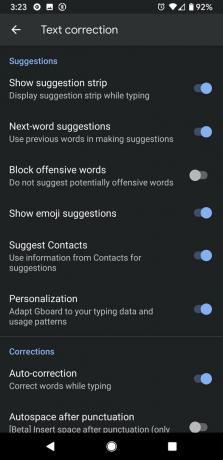 Source: Ara Wagoner / Android Central
Source: Ara Wagoner / Android Central
Comment activer les prédictions emoji dans SwiftKey
Nous n'avons pas besoin de fouiller dans l'application des paramètres SwiftKey pour les activer, ils font partie des paramètres rapides accessible dans le clavier lui-même, donc si vous avez votre clavier ouvert, vous êtes déjà à mi-chemin!
- Appuyez sur le + symbole dans le coin supérieur gauche du clavier.
- Appuyez sur le icône d'engrenage dans le ruban de menu qui apparaît au-dessus de la barre de prédiction.
-
Robinet Prédictions Emoji pour l'activer.
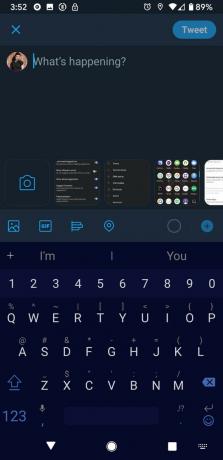

 Source: Ara Wagoner / Android Central
Source: Ara Wagoner / Android Central
Maintenant que les emojis sont activés et que les prédictions sont activées, il sera plus facile que jamais d'obtenir votre 💃 et avec le 🐤🐤🐤. Ou bizarre vos enfants. Restez à l'écart des émojis alimentaires à moins que vous n'ayez un traducteur à portée de main.
Comment créer des mash-ups emoji dans Gboard avec Emoji Kitchen
Plus tôt cette année, Google a ajouté une nouvelle fonctionnalité amusante à Gboard qui combinera deux emoji pour créer un autocollant emoji plus unique, comme un cow-boy aux yeux de cœur ou un fantôme portant un masque facial. La fonctionnalité n'est pas parfaite, mais au moins elle est facile à utiliser une fois que vous connaissez ses limites: Emoji Kitchen ne fonctionne que sur le emoji dans la section Smileys et émotions, vous ne pouvez donc pas traverser une rose avec un visage de baiser ou un panda avec un nuage d'orage encore.
- Ouvrez n'importe quelle application de communication comme Android Messages ou Twitter.
- Appuyez sur un zone de texte comme une conversation par SMS ou Rédiger un Tweet pour ouvrir le clavier.
-
Appuyez sur le Smiley symbole à côté de la barre d'espace.


 Source: Ara Wagoner / Android Central
Source: Ara Wagoner / Android Central - Appuyez sur le Smileys et émotions onglet du sélecteur d'emoji (l'icône de visage souriant).
- Appuyez sur un emoji vous souhaitez combiner.
-
Les options Emoji Kitchen apparaîtront dans le carrousel au-dessus du sélecteur d'emoji. Appuyez sur le emoji que vous voulez à partir de cette bande ou appuyez sur un autre emoji ci-dessous pour réessayer avec un autre emoji.


 Source: Ara Wagoner / Android Central
Source: Ara Wagoner / Android Central
Une fois que vous avez appuyé sur l'emoji souhaité, il sera ajouté à votre message en tant qu'image d'autocollant et Gboard se minimisera. Vous devrez rouvrir le clavier pour supprimer le premier emoji sur lequel vous avez appuyé, car il n'est pas supprimé lorsque l'autocollant est ajouté. Si vous souhaitez réutiliser un autocollant Emoji Kitchen, vous pouvez y accéder à partir du menu des autocollants dans Gboard.
- Ouvrez n'importe quelle application de communication comme Android Messages ou Twitter.
- Appuyez sur un zone de texte comme une conversation par SMS ou Rédiger un Tweet pour ouvrir le clavier.
- Appuyez sur le autocollant ion symbole dans le ruban au-dessus du clavier.
- Robinet Utilisé récemment (le symbole de l'horloge)).
-
Appuyez sur le autocollant emoji vous souhaitez utiliser à nouveau.
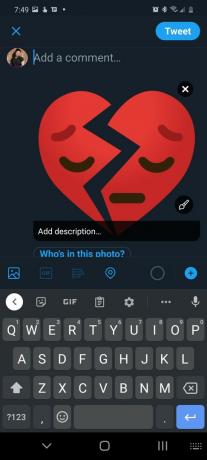
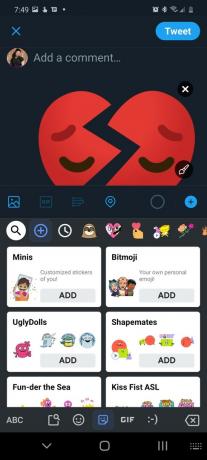
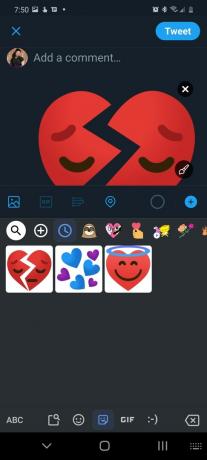 Source: Ara Wagoner / Android Central
Source: Ara Wagoner / Android Central
Ara Wagoner
Ara Wagoner est un écrivain chez Android Central. Elle thème les téléphones et pousse Google Play Music avec un bâton. Quand elle n'écrit pas d'aide et de tutoriels, elle rêve de Disney et chante des airs de spectacle. Si vous la voyez sans casque, courez. Vous pouvez la suivre sur Twitter à @arawagco.
